常见交互
如何在ProtoPie中使用倾斜传感器
游戏原型制作可以通过 ProtoPie 变得非常简单。了解如何为移动游戏添加炫酷的倾斜动作控制。

Bern Espino, Customer Learning Manager
January 2, 2024

准备好为原型添加一种令人兴奋的元素——倾斜动作控制!如果你是一位渴望推动游戏用户体验 设计界限的游戏爱好者,那么你来对地方了。
在本教程中,我们将指导你如何将基于设备的倾斜动作顺畅地集成到射击游戏原型中。结果是令人沉浸的游戏体验,突破了在超休闲游戏 类型中的传统限制。
ProtoPie 真正突出的是其出色的本地传感器支持功能,为各种创意机会打开了大门。因此,让我们直接跳入实际步骤,发现这个动态的添加如何真正革新你的游戏项目。
如何在移动游戏中添加倾斜传感器在游戏原型中
你将学到什么
通过本教程结束时,你将学会如何:
- 使用ProtoPie为移动游戏原型添加倾斜控制。
- 了解设备倾斜传感器的工作原理。
- 将倾斜连接到游戏内的动作,以实现动态体验。
完成时间:≤5分钟
开始之前
在我们开始之前,请确保你的智能手机上已安装了ProtoPie Player应用 。该应用对于测试和验证你将要实施的倾斜动作控制至关重要。
下载下面的起始Pie文件,并在ProtoPie Studio中打开我们的射击游戏原型。
如何创建倾斜交互
1. 添加倾斜触发器
让我们首先介绍倾斜 触发动作。它充当你的设备的倾斜和游戏内操作之间的桥梁。基本上,它允许我们选择我们想要处理的具体方向 —— X、Y 或 Z 轴。然后,ProtoPie将解释这些微妙的倾斜动作作为输入命令。
2. 了解倾斜传感器
在我们继续之前,了解一下你设备中倾斜传感器的技术功能是至关重要的。这些传感器利用微机电系统(MEMS)和惯性测量单元(IMUs)来测量设备沿X、Y 和 Z 轴的方向。
X 用于远离你或朝向你的倾斜。
Y 用于左右倾斜,就像你转动手腕一样。
然后 Z 用于左右旋转,就像你在转动方向盘一样。因此,手机的平面保持与你平行,但你却将其左右移动,就像你在转动方向盘一样。
- 选择 Y 轴方向:是时候做出选择了!出于本教程的目的,我们将主要关注 Y 轴,它允许进行横向倾斜动作。返回到倾斜触发器,选择 Y 轴作为我们的方向。这使我们能够在游戏中进行直观的左右倾斜。
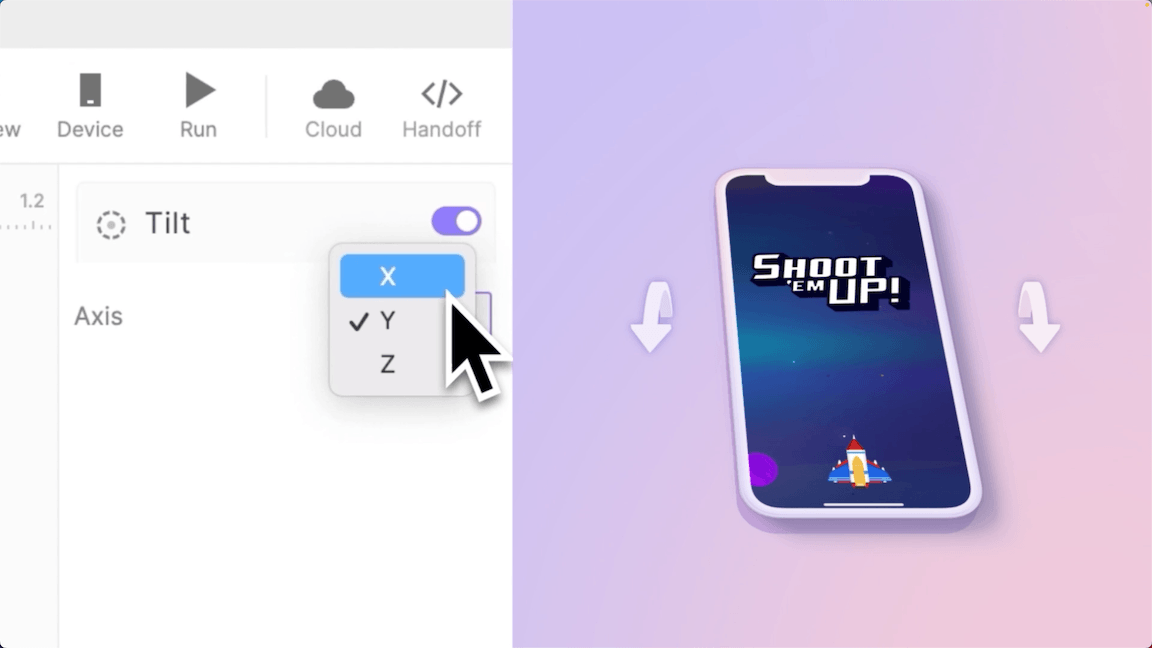
将倾斜角度设置为Y轴
3. 实施移动反应
通过添加移动反应,让我们让太空飞船开始移动 。这将协调您设备中的倾斜动作与太空飞船如何做出反应之间的无缝连接。
接下来,让我们定义倾斜范围的参数 :左倾10度表示向左运动,将太空飞船移动到X坐标为63像素,而右倾10度表示向右运动,将太空飞船移动到X坐标为312像素。
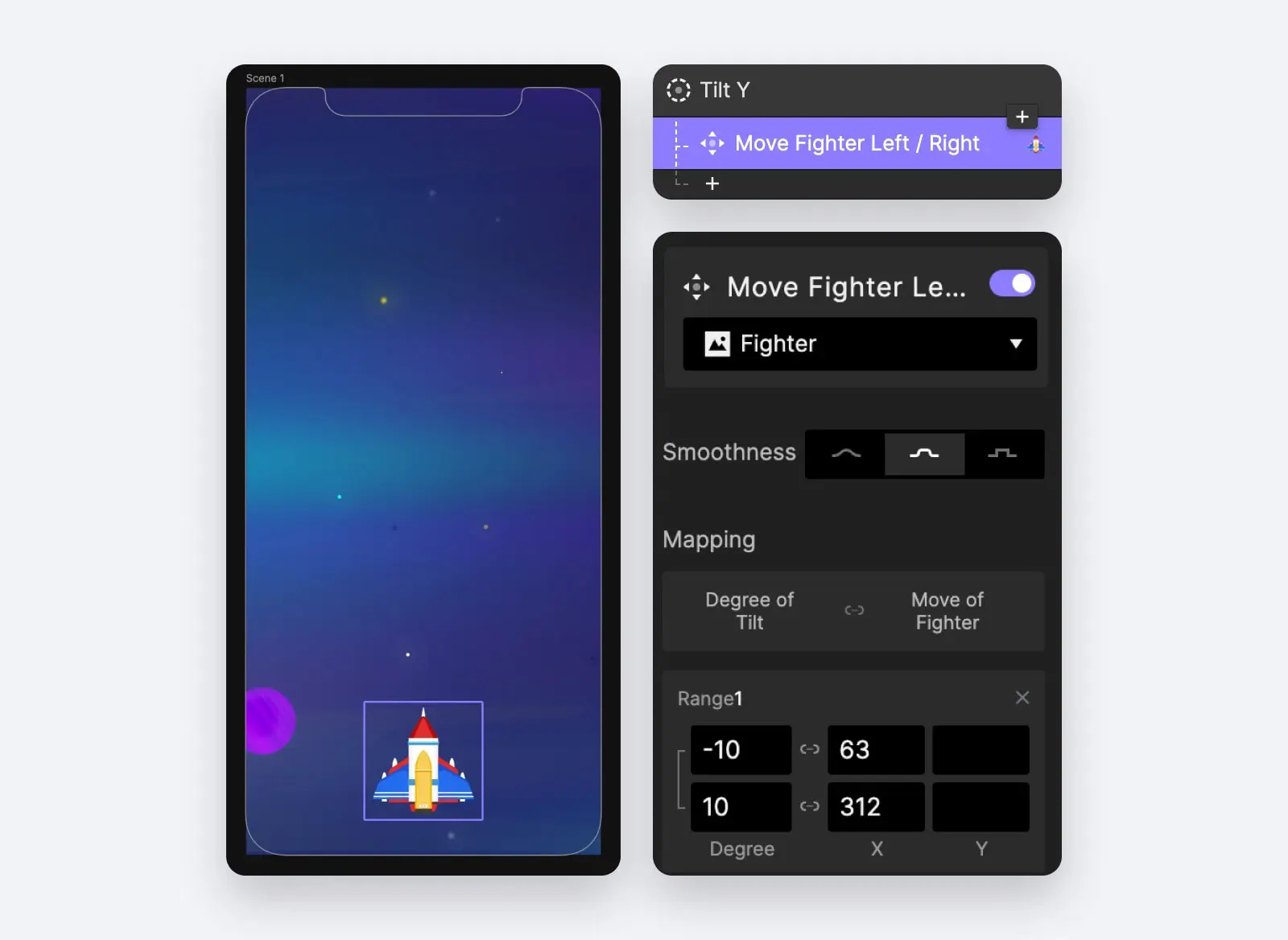
实施移动反应
💡 专业提示!请记住,ProtoPie 将自动填充介于这两个值之间的数值,实现平滑连续的移动。
因此,在中立倾斜角为0度时,太空飞船将位于63像素和312像素之间的中点位置。
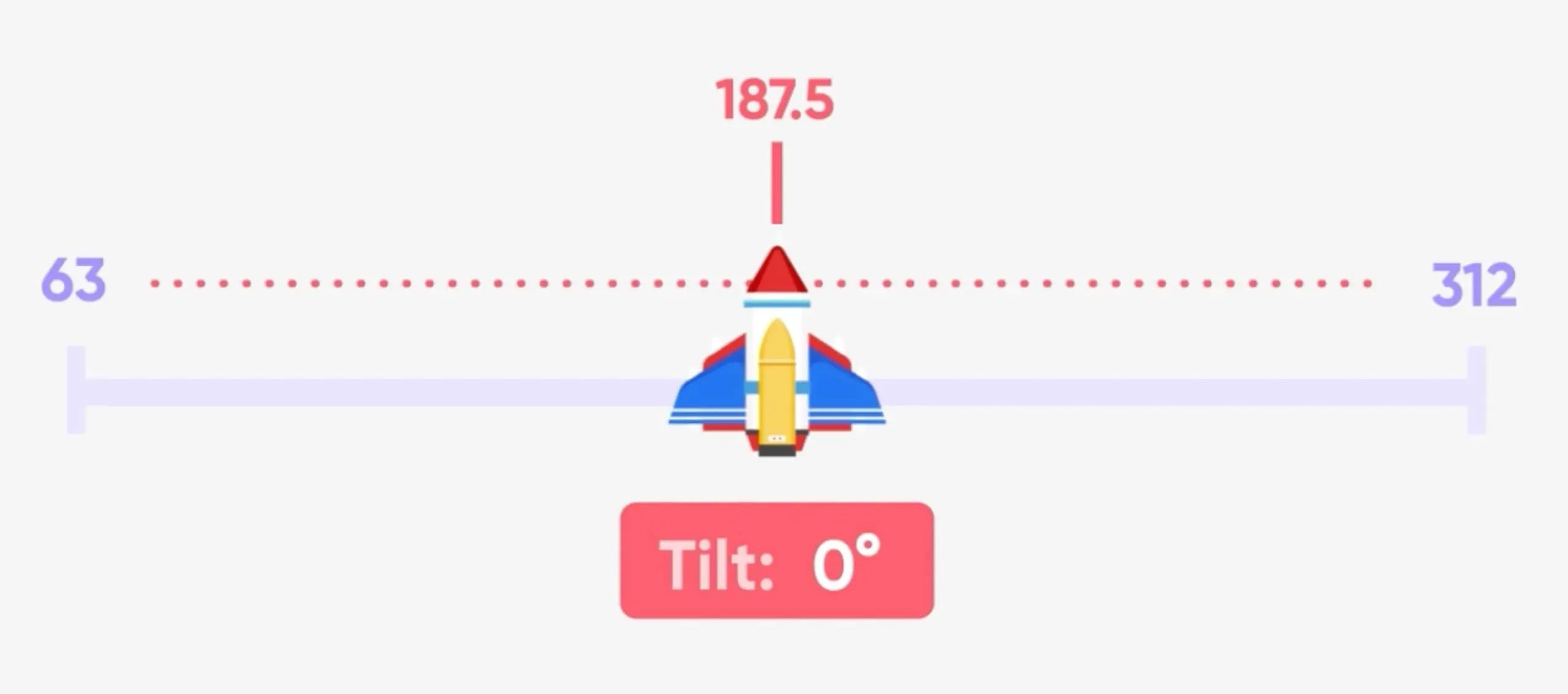
ProtoPie将自动填充数值在这之间
尝试使用 ProtoPie Player 进行测试:测试时间到!运行原型将使你能够观察太空飞船如何响应你设备的方向。拿起你的智能手机,使用 ProtoPie Player 应用程序亲身体验原型的运行。
重要提示:在这里需要记住的是,你设备的初始倾斜位置充当参考点。因此,当你点击“运行”按钮时,你手机所处的位置被视为中立点。
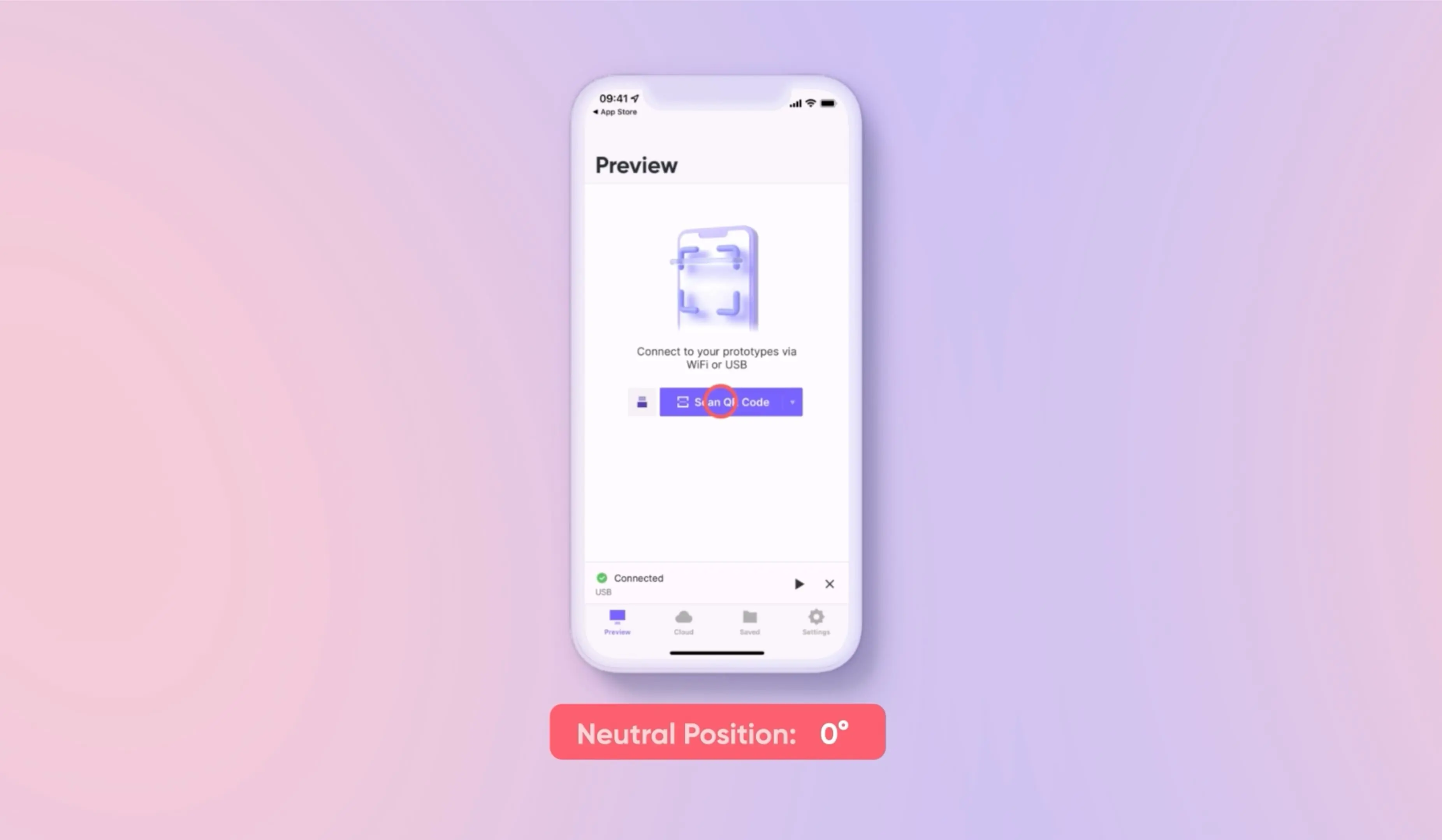
你设备的初始倾斜位置成为“参考点”
4. 添加垂直倾斜控制
让我们增加更多维度!这次,让我们在前后方向上添加运动控制。
为此,我们将添加另一个倾斜触发器,这次选择 X 轴作为我们的方向。再次,在太空飞船上添加一个移动反应。让我们将向前倾斜,或远离你的方向,设为减少5度。然后,飞船的Y位置应该在550像素。
当你将它朝向你倾斜时,你可以使用太空飞船在底部点的中立位置。因此,0度。然后,太空飞船将在650像素处。
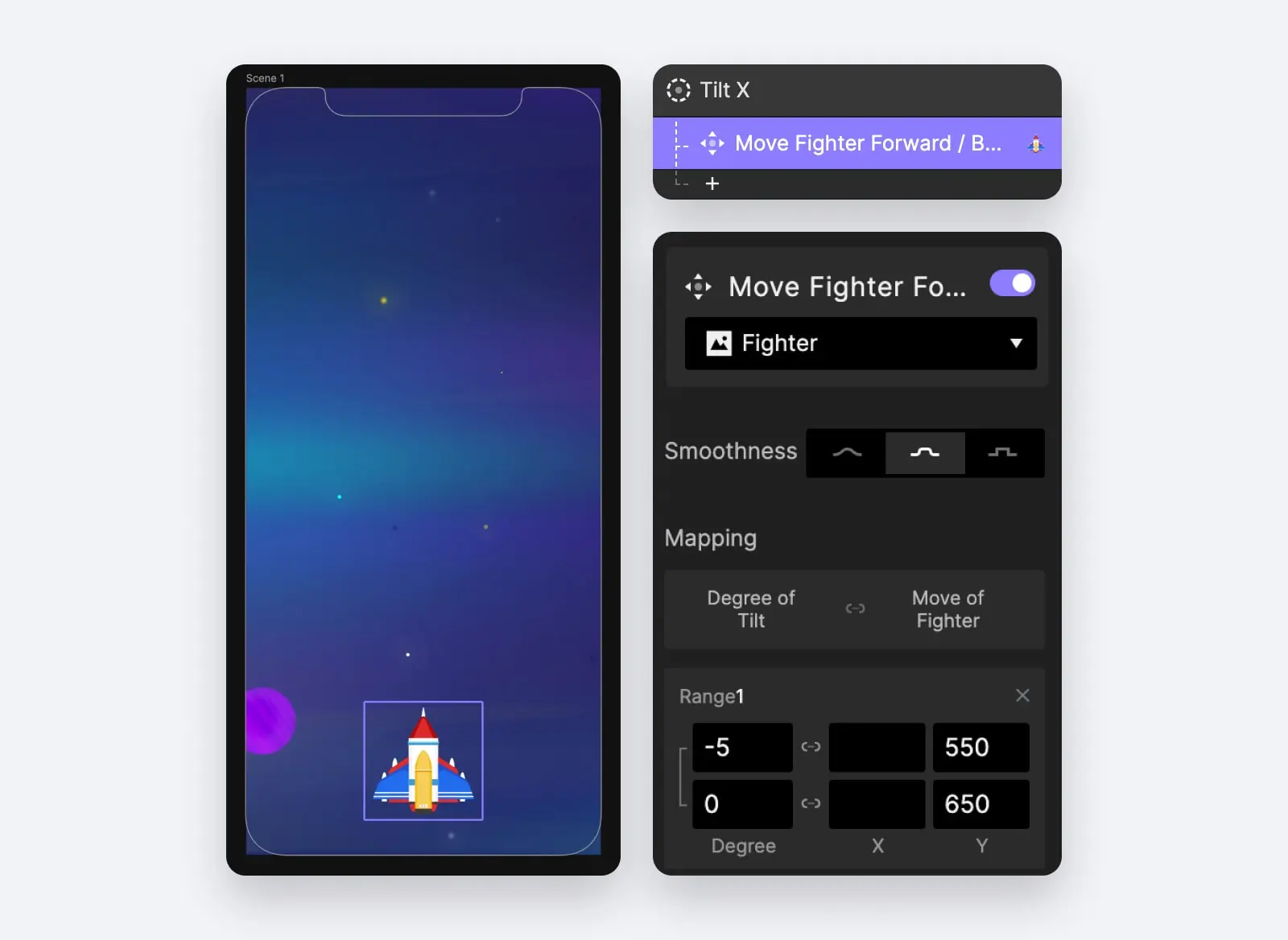
添加垂直倾斜控制
5. 测试组合控制
准备好了吗?再次在 ProtoPie Player 应用程序中运行原型,并将你的手机倾斜到任何方向 —— 左、右、前或后。注意它们是如何协同工作的。
因为每个触发器只在太空飞船的一个方向上起作用,所以你可以同时进行X和Y的操作。ProtoPie 强大的本地传感器支持使太空飞船能够将你设备的倾斜流畅地转化为引人入胜的游戏动作。
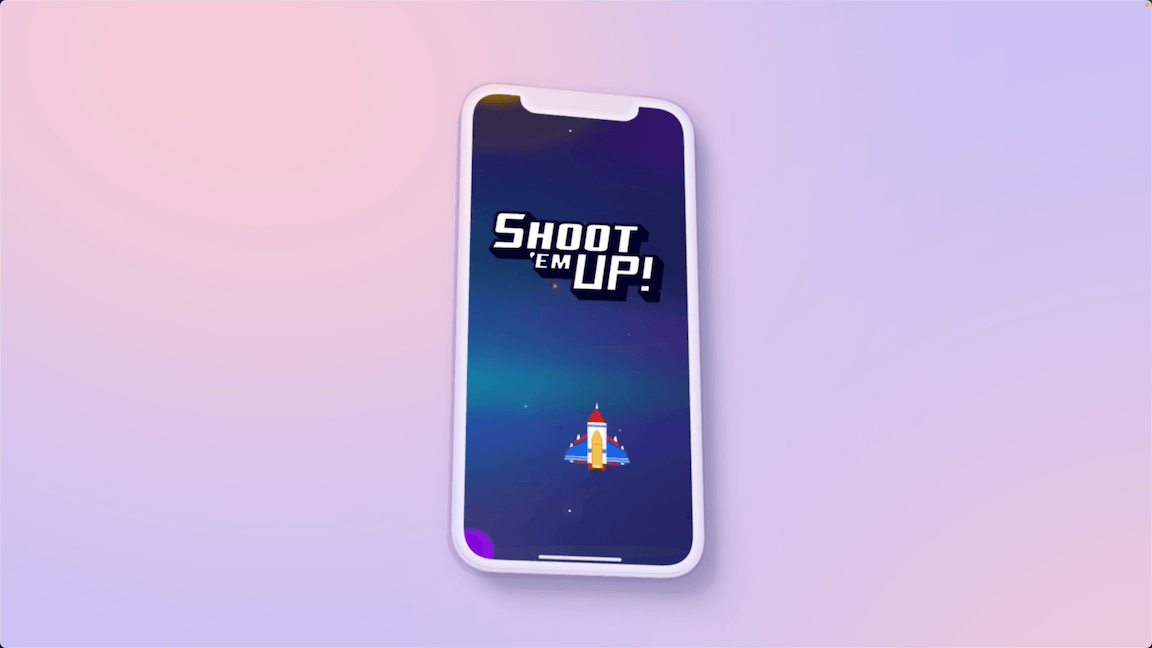
运行原型并测试所有的倾斜动作
就是这样!简单得像制作一个派!
你成功了!你已经成功地将倾斜动作控制整合到你的射击游戏原型中。借助ProtoPie的本地传感器支持功能,你为游戏注入了动态而响应迅速的交互,使其在众多游戏中脱颖而出。
用高级原型设计提升你的设计水平
就这样!你已经掌握了倾斜动作控制的力量,现在舞台属于你,去创造激动人心和沉浸式的游戏体验吧。继续关注更多令人激动的教程,踏上创造下一个游戏的旅程吧。